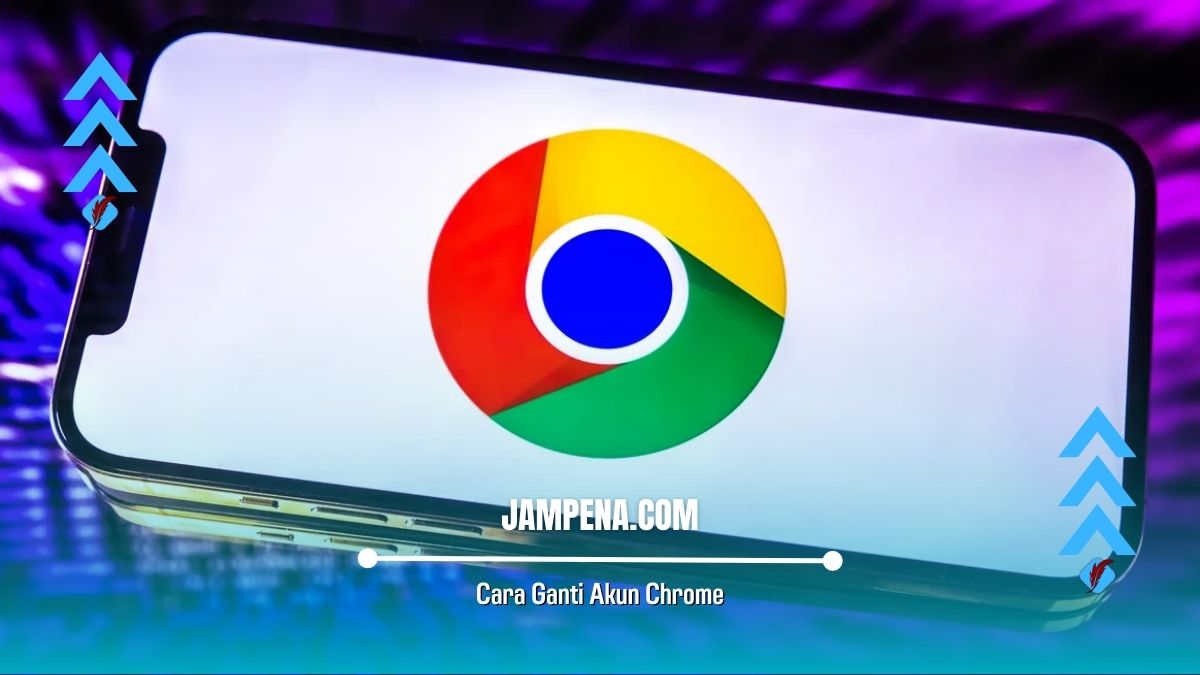cara ganti akun chrome dapat kamu lakukan dengan mudah dan praktis, kamu juga dapat melakukannya baik itu di chrome android atau di laptop.
Seperti yang kita ketahui bahwa di era sekarang kita bisa mendapatkan informasi dengan mudah dan cepat.
Karena kita hanya membutuhkan mesin pencari dan internet saja, sehingga setiap orang dapat mengakses informasi apapun yang mereka inginkan.
Salah satu hal yang sangat berperan penting dalam memberi kemudahan ketika mengakses segala jenis informasi yaitu web browser.
Yang browser ini merupakan salah satu perangkat lunak yang dapat berfungsi untuk menerima dan menyajikan segala jenis informasi yang ada di internet.
Nah, terdapat salah satu web browser yang saat ini paling sering digunakan untuk mencari informasi yaitu Google Chrome.
Google Chrome merupakan salah satu perangkat lunak yang memiliki fungsi untuk mencari, mengakses bahkan menampilkan segala bentuk informasi.
Perlu kamu ketahui bahwa Google Chrome ini pertama kali diliris pada tanggal 2 September 2008 oleh pihak Google.
Pada awalnya perkembangan Google kaum ini hanya dapat digunakan pada sistem operasi keluaran Microsoft saja.
Kamu saat ini Google Chrome ini dapat digunakan pada seluruh sistem operasi baik itu Linux, MacOS, iOS sampai android.
Nah supaya kita dapat mengaksesnya, maka setiap pengguna harus memiliki akun google terlebih dahulu untuk sinkronisasi.
Tidak hanya satu saja para pengguna juga dapat menggunakan lebih dari satu akun Google untuk mengakses Chrome.
Sehingga nantinya kita dapat menggunakan akun Google yang berbeda untuk mengakses Chrome tersebut.
Namun sayangnya sampai saat ini ada banyak sekali para pengguna yang belum mengetahui cara untuk mengganti akun Google Chrome ini.
Akan tetapi kamu tidak perlu khawatir, karena kami di sini akan sedikit membagikan cara mengganti akun Chrome yang bisa kamu ikuti.
Cara Ganti Akun Chrome Android
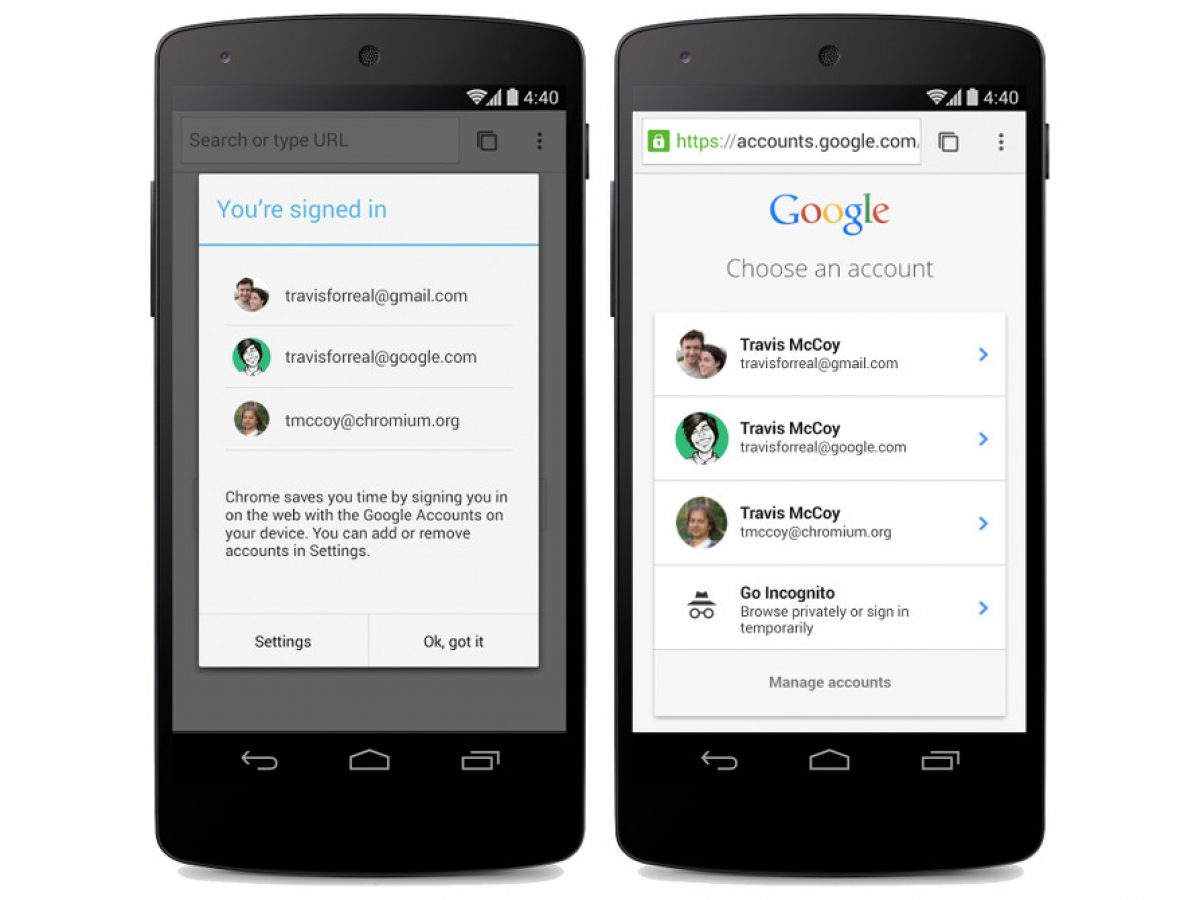
Adapun langkah-langkah yang dapat kamu lakukan jika ingin mengganti akun Chrome yaitu sebagai berikut:
- Langkah pertama yang dapat kamu lakukan yaitu membuka terlebih dahulu aplikasi Chrome ada pada ponsel kamu.
- Kemudian kamu dapat mengklik ikan titik tiga yang ada pada bagian pojok kanan atas dan lanjutkan dengan memilih menu settings.
- Lalu pilih akun Google yang sedang terhubung dan pilih sign out and turn off sync.
- Nantinya kamu dapat mencentang kolom also clear Chrome data from this device dan nantinya kamu akan diarahkan pada halaman menu settings kembali.
- Setelah itu kamu dapat memilih choose another account dan lanjutkan dengan memilih akun Google yang kamu inginkan.
- Jika semua tahap di atas sudah kamu lakukan dengan benar dan sesuai, kamu dapat mengklik yes, l’m in.
- Selanjutnya, kamu sudah berhasil diganti dengan akun Google kamu yang lainnya.
Jika akun Google yang kamu tambahkan tidak ada dalam daftar pilihan akun Google yang sudah terhubung, maka kamu dapat memilih opsi add account to device untuk menambahkan akun Google kamu.
Cara Mengganti Akun Chrome di PC Atau Laptop
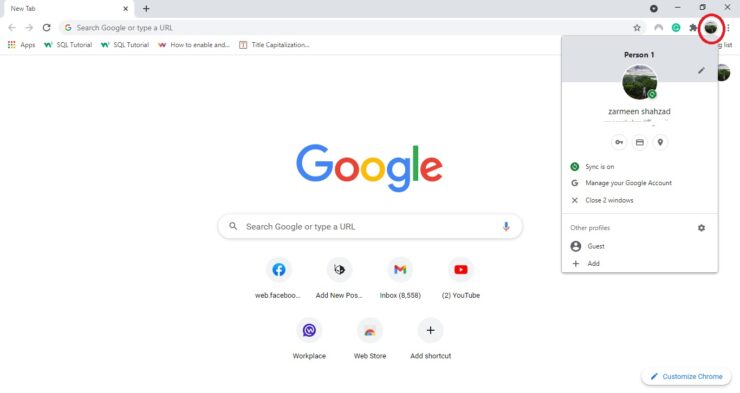
Bagi kamu para pengguna PC atau laptop, maka kamu dapat mengikuti langkah-langkah berikut ini untuk mengganti akun Chrome di PC atau laptop yang kamu punya:
Cara Ganti Akun di Chrome:
- Buka Chrome di komputer.
- di kanan atas, klik Gambar Profil.
- Kemudian pilih profil yang ingin kamu alihkan.
Catatan: kamu dapat menggunakan banyak akun secara bersamaan di Chrome.
Cara menambahkan profil baru di Chrome:
- buka Chrome.
- di kanan atas, klik Profil.
- Kemudian klik Tambah.
- Jika kamu memilih untuk Menyinkronkan ke Akun Google kamu, nama profil kamu akan secara otomatis menjadi nama Akun kamu.
- Pilih nama, foto, dan skema warna.
Akhir Kata
Mungkin itu saja cara mengganti akun Chrome melalui Android dan PC yang dapat kami sampaikan, mudah-mudahan apa yang kami sampaikan kali ini bisa sangat membantu serta bermanfaat.